For dem, der bor på Internettet - til arbejde eller bare for sjælen, er hans smidighed af altafgørende betydning. Faktisk er det meget irriterende, når siden fryser, eller rammen på din yndlingsfilm stopper på det mest interessante sted. Når du opretter forbindelse til Internettet, angiver udbyderen, der leverer denne service til dig, i kontrakten, hvilken slags hastighed han er forpligtet til at give dig. Hvis du har en mistanke om, at denne hastighed ikke svarer til den rigtige, skal du kontrollere den. Sådan gør du det.
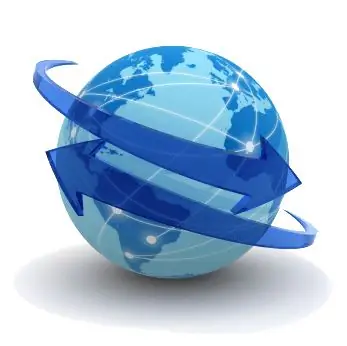
Nødvendig
Du har brug for en tjeneste, der giver dig mulighed for at måle din forbindelseshastighed i realtid. I øjeblikket leverer mange websteder en sådan service, men for første gang er det bedre at henvende sig til tjenesten fra et velkendt, velrenommeret firma. For eksempel kan du bruge tjenesten "Jeg er på Internettet!" Udviklet af Yandex
Instruktioner
Trin 1
Før du måler hastigheden, skal du sørge for, at din computer er fri for vira, spyware og andre skadedyr. Dette skal gøres af to grunde. For det første, mens du måler hastigheden, slukker du antivirusprogrammet, og for det andet sænker vira i høj grad hastigheden på Internettet, og årsagen til forsinkelsen kan være netop i dem. Så tænd for din antivirus og tjek din pc. Fjern malware, hvis der findes malware. Hvis ikke, skal du gå til næste trin.
Trin 2
Efter kontrol skal du deaktivere alle antivirusprogrammer, antispyware, firewalls, torrents og alle andre netværksprogrammer, der er installeret på din pc.
Trin 3
Sørg for, at alle betingelser for start af hastighedstesten er opfyldt. For at gøre dette skal du gå til menuen "Netværksforbindelser" og højreklikke på "Status" -netværksforbindelsen. Se på, hvordan nummeret opfører sig, hvilket angiver antallet af modtagne / sendte pakker. Hvis det er stabilt, er alt i orden. Hvis dette antal vokser konstant, er dette dårligt og indikerer, at enten netværksprogrammet stadig fungerer, eller at ikke alle vira er blevet fjernet. Tjek din pc igen med et antivirusprogram.
Trin 4
Og først nu gå til Yandex-webstedet og gå til siden "Jeg er på Internettet!". På siden vil du se en dejlig grøn lineal, der siger "Mål hastighed". Klik på den og vent et øjeblik. Snart giver programmet dig to værdier: din udgående og din indgående hastighed. Den virkelige hastighed på dit internet er blevet bekræftet.







